
ในบทความนี้สองวิธีในการกำหนดดัชนีประสิทธิภาพของ Windows 8.1 - การใช้โปรแกรมดัชนีประสบการณ์การชนะฟรีรวมถึงโปรแกรมเพียงแค่ดูไฟล์ระบบ Win 8.1 ที่ดัชนีนี้ถูกบันทึกไว้ ดูเพิ่มเติม: วิธีการค้นหาดัชนีประสิทธิภาพของ Windows 10
ดูดัชนีผลผลิตโดยใช้โปรแกรมฟรี
ในการดูดัชนีประสิทธิภาพในรูปแบบปกติคุณสามารถดาวน์โหลดโปรแกรมดัชนีประสบการณ์ Chrispc Win ฟรีซึ่งใช้เพื่อวัตถุประสงค์เหล่านี้ใน Windows 8.1
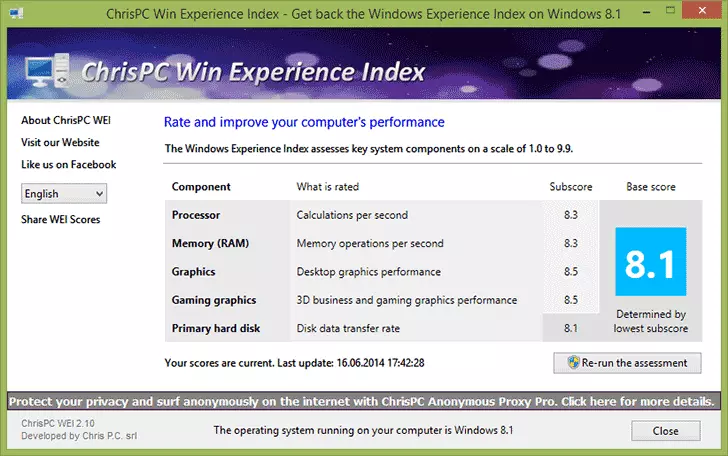
มันเพียงพอที่จะติดตั้งและเรียกใช้โปรแกรม (ตรวจสอบแล้วมันไม่ได้ทำอะไรเลย) และคุณจะเห็นจุดธรรมดาสำหรับโปรเซสเซอร์หน่วยความจำการ์ดวิดีโอกราฟิกสำหรับเกมและฮาร์ดดิสก์ (ฉันจะทราบว่าใน Windows 8.1 คะแนนสูงสุด 9.9 และไม่ใช่ 7.9 เหมือนใน Windows 7)
คุณสามารถดาวน์โหลดโปรแกรมจากเว็บไซต์อย่างเป็นทางการ: http://win-experience-index.chris-pc.com/
วิธีการค้นหาดัชนีประสิทธิภาพจากไฟล์ระบบ Windows 8.1
อีกวิธีในการเรียนรู้ข้อมูลเดียวกันคือการดูไฟล์ Windows 8.1 ที่จำเป็น สำหรับสิ่งนี้:
- ไปที่โฟลเดอร์ \ Windows \ Performance \ WinSat \ DataStore และเปิดไฟล์ Formal.assessment (เริ่มต้น) .winsat
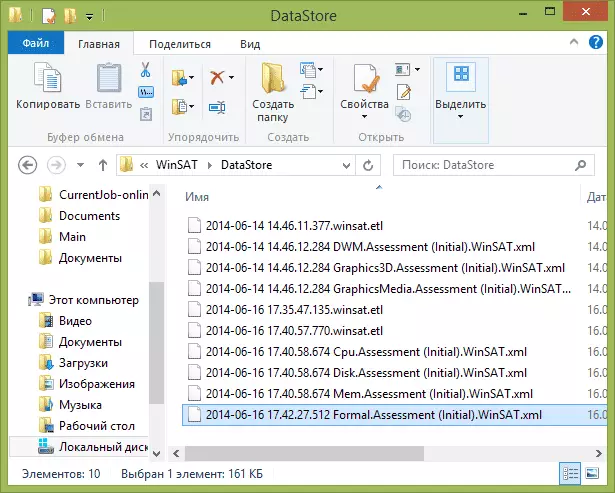
- ในไฟล์ค้นหาส่วน WinSPR มันเป็นข้อมูลประสิทธิภาพของข้อมูล
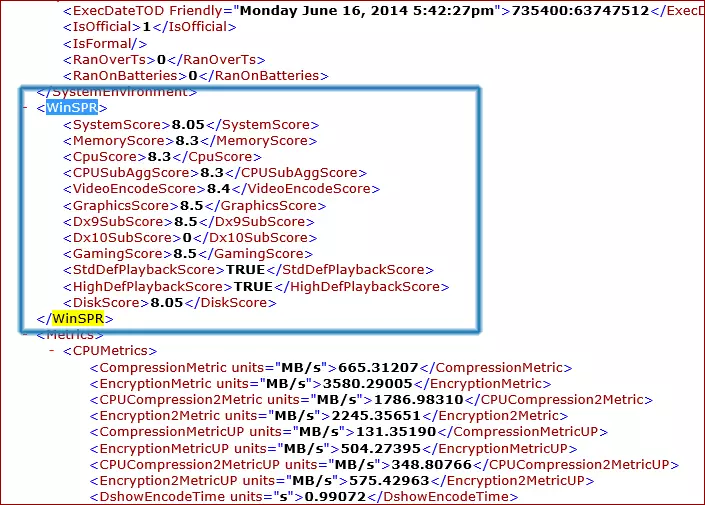
อาจกลายเป็นไฟล์นี้ไม่ได้อยู่ในโฟลเดอร์ที่ระบุซึ่งหมายความว่ายังไม่ได้ดำเนินการระบบทดสอบ คุณสามารถเรียกใช้นิยามของดัชนีประสิทธิภาพหลังจากสิ้นสุดซึ่งจะปรากฏไฟล์นี้ด้วยข้อมูลที่จำเป็น
สำหรับสิ่งนี้:
- เรียกใช้พรอมต์คำสั่งในนามของผู้ดูแลระบบ
- ป้อนคำสั่ง winsat อย่างเป็นทางการแล้วกด ENTER หลังจากนั้นก็จำเป็นต้องรอจนกว่าส่วนประกอบคอมพิวเตอร์จะถูกทดสอบ

นั่นคือทั้งหมดที่คุณรู้ว่าคอมพิวเตอร์ของคุณรวดเร็วแค่ไหนก่อนที่เพื่อน ๆ
